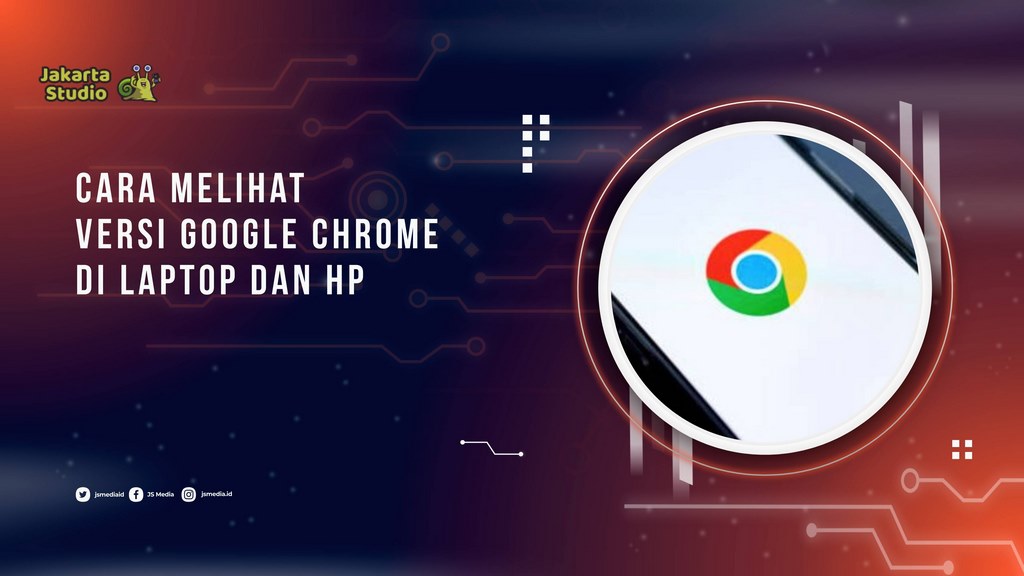Google Chrome adalah salah satu browser paling populer di dunia. Hampir semua orang pakai browser ini, baik di laptop maupun di HP, karena tampilannya sederhana, ringan, dan gampang dipakai. Tapi, kadang ada situasi di mana kamu perlu tahu versi Google Chrome yang sedang digunakan. Misalnya:
- Saat sebuah website minta kamu update Chrome ke versi terbaru.
- Ketika ada masalah pada browser dan kamu perlu menyebutkan versinya ke tim support.
- Atau sekadar ingin memastikan kalau Chrome kamu sudah up to date.
Nah, kalau kamu masih bingung gimana cara cek versi Google Chrome di laptop atau HP, tenang aja. Di artikel ini, aku bakal kasih panduan lengkap mulai dari cara melihat versinya sampai cara update ke versi terbaru. Yuk, kita bahas satu per satu!
Kenapa Perlu Tahu Versi Google Chrome?
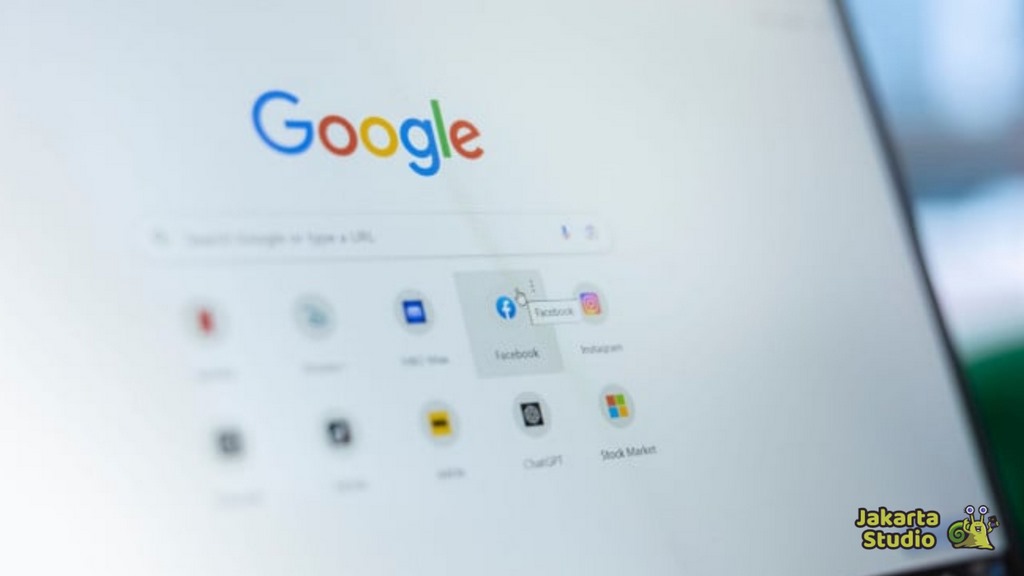
Sebelum masuk ke langkah-langkahnya, penting buat kamu tahu alasan kenapa versi browser ini perlu dicek.
1. Keamanan lebih terjamin
Google rutin merilis update untuk menutup celah keamanan. Kalau kamu masih pakai versi lama, kemungkinan ada bug atau kerentanan yang bisa dimanfaatkan orang lain.
2. Performa lebih cepat
Versi terbaru biasanya membawa perbaikan performa, sehingga browsing jadi lebih lancar dan nggak mudah lemot.
3. Kompatibilitas website dan aplikasi
Beberapa website modern butuh Chrome versi tertentu agar tampil sempurna. Kalau versi Chrome terlalu lawas, bisa jadi fitur website nggak jalan dengan baik.
4. Fitur-fitur baru
Google sering menambahkan fitur menarik, seperti mode hemat baterai, peningkatan manajemen tab, sampai integrasi AI terbaru. Semua itu hanya bisa dinikmati kalau kamu update ke versi terbaru.
Cara Melihat Versi Google Chrome di Laptop atau PC
Kalau kamu menggunakan Google Chrome di laptop/PC, berikut langkah-langkahnya:
- Buka aplikasi Google Chrome di laptop kamu.
- Klik ikon tiga titik vertikal di pojok kanan atas layar.
- Pilih menu Pengaturan atau Settings.
- Scroll ke bawah, lalu klik Tentang Chrome (atau About Chrome kalau pakai bahasa Inggris).
- Di sana akan muncul informasi versi Google Chrome yang sedang kamu gunakan.
Kalau ternyata ada update yang tersedia, Chrome biasanya langsung melakukan pengecekan otomatis. Kamu bisa klik tombol Restart untuk memperbarui browser. Setelah restart, Chrome akan langsung jalan dengan versi terbaru.
Cara Melihat Versi Google Chrome di HP Android dan iOS
Selain di laptop, tentu banyak dari kamu yang juga sering pakai Chrome di HP. Nah, caranya nggak kalah mudah:
- Buka aplikasi Google Chrome di HP kamu.
- Tap ikon tiga titik vertikal di pojok kanan atas.
- Pilih menu Pengaturan.
- Gulir ke bawah, lalu ketuk Tentang Chrome.
- Di halaman tersebut, kamu akan melihat versi Chrome yang sedang terinstal di HP.
Cara Update Google Chrome ke Versi Terbaru
Mengetahui versi Chrome memang penting, tapi yang lebih penting lagi adalah memastikan kamu selalu menggunakan versi terbaru.
Untungnya, Chrome punya sistem update otomatis, jadi biasanya kamu nggak perlu repot. Tapi kalau ingin memastikan, begini caranya:
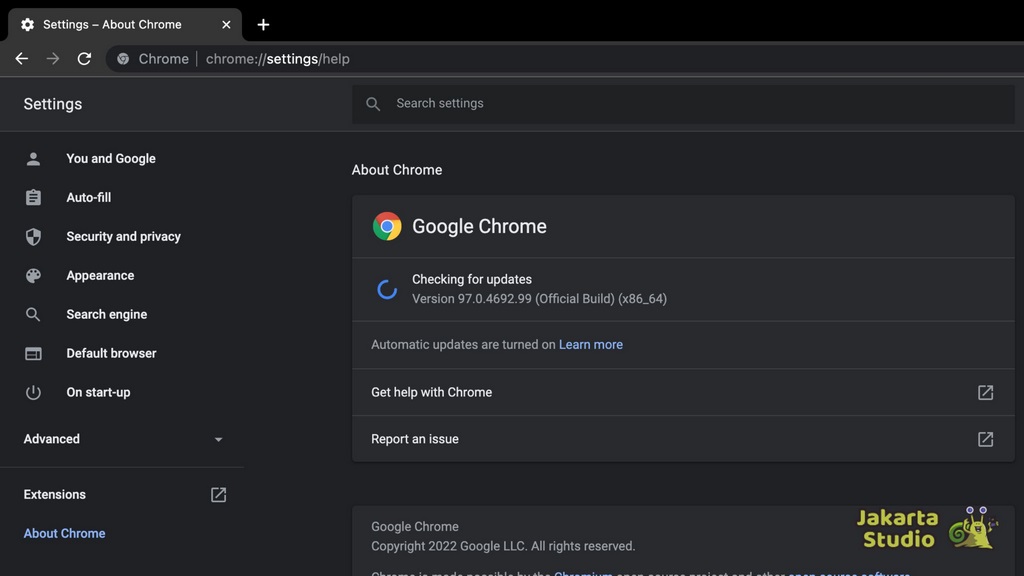
Update di Laptop/PC
- Buka Google Chrome.
- Klik ikon tiga titik di pojok kanan atas.
- Pilih Pengaturan.
- Masuk ke menu Tentang Chrome.
- Chrome akan otomatis memeriksa apakah ada update terbaru. Jika ada, proses download akan langsung berjalan.
- Klik Restart untuk menyelesaikan update.
Update di HP Android
- Buka Google Play Store.
- Ketik “Google Chrome” di kolom pencarian.
- Kalau ada versi terbaru, tombol Update akan muncul. Tap tombol itu, lalu tunggu sampai selesai.
Update di HP iOS (iPhone/iPad)
- Masuk ke App Store.
- Cari aplikasi Google Chrome.
- Kalau ada pembaruan, tombol Update akan tersedia. Tinggal ketuk untuk menginstal versi terbaru.
Tips Agar Chrome Selalu Optimal
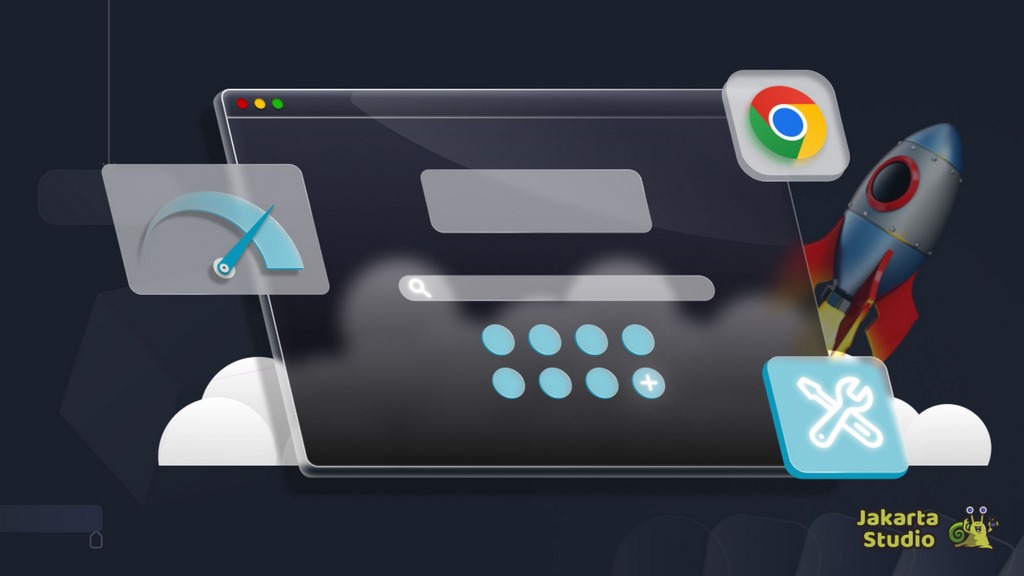
Selain rajin update, ada beberapa hal yang bisa kamu lakukan biar Chrome tetap ringan dan nyaman dipakai:
- Hapus cache dan cookies secara berkala supaya browser nggak terlalu penuh data sementara.
- Gunakan ekstensi seperlunya. Terlalu banyak ekstensi bisa bikin Chrome jadi berat.
- Aktifkan sinkronisasi akun Google, biar data bookmark, password, dan riwayat tetap aman meski ganti perangkat.
- Gunakan mode hemat memori dan baterai kalau kamu sering multitasking di laptop.
Kesimpulan
Melihat versi Google Chrome di laptop maupun HP itu gampang banget. Kamu cukup masuk ke menu Pengaturan lalu Tentang Chrome, dan informasi versinya langsung muncul.
Kalau ternyata belum update, kamu bisa langsung perbarui ke versi terbaru agar browser lebih aman, cepat, dan kaya fitur.
Jangan lupa, rajin update Chrome itu penting banget. Selain bikin browsing lebih lancar, update juga melindungi kamu dari ancaman keamanan.